
Alates oma debüüdist on iPhone teeninud maine suurepäraste fotograafiavõimaluste pakkumise eest tavaliste nutitelefonide kasutajateni. See kehtib ka videograafia kohta.
Kuid kui olete kasutanud iPhone'i videoklippide filmimiseks, siis teate, et see võib olla raskem, kui välja paistab. Eriti kui võrdlete oma juhuslikult tehtud klippe professionaalse kvaliteediga kaadritega. Õnneks on videosalvestusmängu tõhustamiseks palju erinevaid asju, alates väliste instrumentide kasutamisest kuni lihtsalt teatud seadete muutmiseni.
Sisu
- Seonduvad postitused:
- Tea oma eesmärki
- Enne alustamist
- Valgustuse näpunäited
- Heli näpunäited
- Täiendavad näpunäited pildistamise ajal
- Seonduvad postitused:
- Juhend video redigeerimiseks oma iPhone'is
- Kuidas kasutada uusi fotode ja kaamerarakendusi iOS 11-s
- Kuidas redigeerida reaalajas fotosid oma iPhone'is
Siin on meie parimad näpunäited iPhone'i video paremaks muutmiseks.
Tea oma eesmärki
Enne parema video filmimist on oluline meeles pidada oma lõppeesmärki. Paljude tavaliste nutitelefonide kasutajate jaoks, kes pildistavad videoklippe oma lastest, naljakatest sündmustest või igapäevastest sündmustest, võivad paljud neist näpunäidetest olla pisut üle jõu käivad.
Kuid kui teete videot avalikuks või isegi poolavalikuks tarbimiseks, tasub pingutada, et õppida, kuidas videot hästi filmida.
Samamoodi, kui pildistate videot, mis võib sattuda digitaalsesse "fotoalbumisse" või muul viisil edasi kanduda järgmistele põlvkondadele, võib olla mõistlik ka neid nõuandeid meeles pidada.
Enne alustamist
Enne kui hakkate isegi oma iPhone'is videoid jäädvustama, on mõistlik mõned asjad eelnevalt ette valmistada – kui saate.
Muidugi, teil ei pruugi olla võimalust valmistuda ekspromptvideoseansiks. Kuid kui teate, et jäädvustate palju videoid, proovige eelnevalt hoolitseda järgmiste asjade eest.
Valmistage ette oma videovõtet
- Lülitage režiim Mitte segada sisse. Või, mis veelgi parem, lennukirežiim. Te ei soovi täiuslikku võtet juhusliku märguande, kõne või tekstisõnumiga rikkuda.
- Kaaluge kardaani või statiivi kasutamist. Mitte miski ei karju amatöörvideot nagu värisevad kaadrid. Kui peate laskma vabakäeliselt, proovige küünarnukid külgedele suruda. Julgemate jaoks võite isegi proovida kogu võtte vältel hinge kinni hoida.
- Seadistage oma video kvaliteet. See ei pruugi olla nii tuntud, kuid saate oma iPhone'i videosalvestuse eraldusvõimet ja kaadreid sekundis muuta. See asub jaotises Seaded> Fotod ja kaamera> Salvesta video.
- Pakkige väline aku. Muidugi võib teie läikiv iPhone'i aku tööiga olla parem kui varasematel seadmetel, kuid video salvestamine on siiski aku kestvuse kaotaja.
- Pöörake tähelepanu hoiuruumile. Videod, eriti kõrglahutusega videod, võivad teie iPhone'i sisemälu ära süüa. Veenduge, et teil oleks salvestatava hulga videote jaoks piisavalt ruumi, ja kui te seda ei tee, avage seadmes rohkem ruumi.
- Proovige kasutada kolmanda osapoole rakendust. See on tingimata vajalik, kuid App Store'is on palju kaamerarakendusi, mis teevad paremat tööd kui Apple'i oma kaamera. Enamik neist sisaldab täpsemat juhtimist laiema valiku seadete ja võimaluste üle.
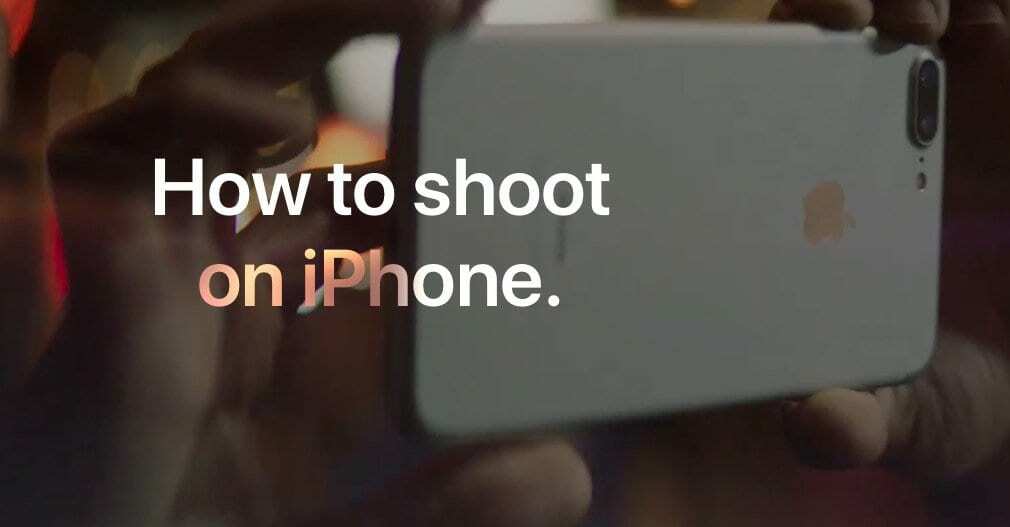
Valgustuse näpunäited
Küsige igalt videograafilt, mis on tema kunsti kõige olulisem aspekt, ja enamik neist ütleb ilmselt valgust. Tõepoolest, hea valgustus eraldab koduvideo professionaalselt filmitud filmist.
Muidugi saavutatakse suur osa sellest professionaalsest välimusest üsna kallite ja tülikate kaameraväliste valgustusseadmete kasutamisega. See pole tavalisele iPhone'i kasutajale mugav ega praktiline. Sellele vaatamata tuleb siiski silmas pidada mõningaid häid valgustusnõuandeid.
Hankige õige valgus
- Veenduge, et teil oleks hea välisvalgustus. Parim loomulik päikesevalgus tekib vahetult pärast päikesetõusu ja veidi enne päikeseloojangut. Kui jäädvustate objekti päeva eredaimatel osadel, püüdke objekt paigutada nii, et päikesevalgus ei heidaks selle objektidele karmi varju.
- Õige sisevalgustuse saamine võib olla keeruline. Teie iPhone'i sisseehitatud välklamp ei valgusta teie objekti hästi. Kui te ei soovi investeerida kaameravälisesse valgustusse (või ise improviseerida), proovige pildistamiseks kasutada lähedalasuva akna valgust ja kasutada päikesevalgust.
Heli näpunäited
Lisaks valgustusele on selle professionaalsest (või selle puudumisest) kindel märk ka video helikvaliteet.
Sarnaselt valgustusega on absoluutselt parim valik välise lahenduse kasuks. Kuid kuna see ei ole alati nii, on saadaval ka teisi võimalusi.
Pöörake tähelepanu helile
- Kasutage välist iPhone'i mikrofoni. Kui hea helikvaliteet on teie jaoks prioriteet, on vähe võimalusi, mis sobivad hea välise mikrofoniga. Muidugi võivad välised mikrofonid olla kallid. Ja kindlasti pole neid kõige mugavam iga päev kaasa pakkida. Nii et jälle tundke oma publikut.
- Minge oma teemale lähemale. See on inimese rääkimise videote puhul võtmetähtsusega. IPhone'i mikrofon ei suuda suunamüra tabada kõige paremini, nii et kui pildistate videot valjus kohas, võib see ümbritsev taustmüra lihtsalt hääle summutada.
- Kasutage heli salvestamiseks teist seadet. Kui teil on mõni seade, võite proovida heli salvestamiseks kasutada mõnda teist iOS-i või isegi Android-seadet. Asetage lisaseade lihtsalt objektile palju lähemale ja kasutage heliriba ja video ühendamiseks videotöötlusrakendust. Proovige nende sünkroonimiseks kasutada plaksutamist.
Täiendavad näpunäited pildistamise ajal
- Pildistage maastikurežiimis. See võib mõnele tunduda ilmselge, kuid see on üsna kriitiline – nii et see väärib mainimist. On erandeid, kuid üldiselt hoiab maastikurežiimis pildistamine ära video, mille mõlemal küljel on mustad ribad.
- Ärge kasutage digitaalset suumi. Kui teil on kahe objektiiviga kaameraga iPhone (iPhone 8 või 7 Plus või iPhone X), saate sissesuumitud võtetest pääseda. Teised iPhone'id kasutavad optilist suumi, mille tulemuseks on oluliselt teralisemad videod.
- Kasutage särilukku. IPhone'i automaatne säritus ja teravustamine on suurepärased, kuid need pole täiuslikud. Näiteks videote puhul, kus üks objekt räägib kaameraga, võivad need tekitada värisevaid klippe, kuna seade end pidevalt reguleerib. Õnneks saate kaamera rakenduses fookuse ja särituse lukustada, lihtsalt puudutades ja hoides objektil.
- Kasutage ruudustikku ja kolmanda reegleid. See on video põhikompositsioon, kuid see aitab. Lülitage kaamerarakenduses sisse ruudustik (omarakenduse puhul on see jaotises Seaded > Fotod ja kaamera > Ruudustik). Huvitavamate võtete saamiseks hoidke oma video objekt või fookus keskmisest ruudustikust eemal.

Mike on vabakutseline ajakirjanik Californiast San Diegost.
Kuigi ta käsitleb peamiselt Apple'i ja tarbijatehnoloogiat, on tal varasemaid kogemusi avaliku ohutuse, kohaliku omavalitsuse ja hariduse kirjutamisel mitmesugustes väljaannetes.
Ta on kandnud ajakirjanduse valdkonnas üsna palju mütse, sealhulgas kirjanik, toimetaja ja uudiste kujundaja.